注: この Java 配備ガイドでは、Java SE 6 update 10 リリースより前にリリースされた機能について説明します。最新情報については、Java Rich Internet Application の開発および配備を参照してください。
Java コンソール
Java コンソールには次の内容がすべて含まれます。
目次
Java コンソールとは
Java コンソールは、System.out および System.err をすべてコンソールウィンドウにリダイレクトするデバッグ用の単純なツールです。Java Plug-in で動作するアプレットや、Java Web Start で動作するアプリケーションで利用できます。
デバッグオプション
Java コンソールでは、アプレットやアプリケーションのデバッグが容易に実行できるように次に示す多様なオプションが提供されています。
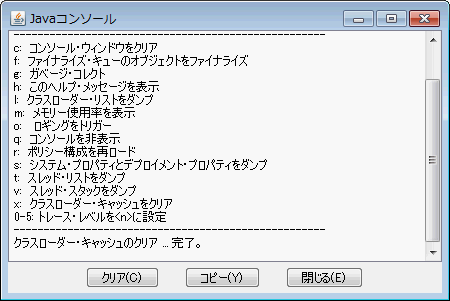
アクション/オプションは、Java コンソールウィンドウがフォーカスを持っている間に該当の英字/数字を入力することによって選択します。
| キー | 説明 |
|---|---|
| c: | Java コンソールウィンドウをクリアします。 |
| f: | ファイナライズキュー内のオブジェクトのファイナライズをトリガーしてから、メモリー情報を表示します。Memory は、JRE が使用する現在のヒープサイズを表します。Free は、ヒープ内で使用していない使用可能なメモリーです。パーセント (xx%) は、全ヒープサイズに占める空き記憶領域の割合です。 |
| g: | ガベージコレクションをトリガーし、上記と同様のメモリー情報を表示します。 |
| h: | ここで説明しているのと同じヘルプメッセージを表示します。 |
| l: | Java Plug-in のキャッシュされた ClassLoader オブジェクトのリストを表示します (これらのオブジェクトは、ディスクではなく半導体メモリーにキャッシュされたランタイムオブジェクトです。「アプレットキャッシュ」で説明するキャッシュされた JAR ファイルとは異なることに留意してください)。クラスはキャッシュされるため、以前に表示したページに戻る際にも、ページを再度ロードする必要はありません。最初にページを表示したときに、ClassLoader オブジェクトが作成され、ダウンロードされるクラスすべてがそのオブジェクトにキャッシュされます。これらのオブジェクトは、その codebase に従って作成され、キャッシュされます。ClassLoader オブジェクトを識別するため、「クラスローダリスト」に該当のオブジェクトの codebase が表示されます。ClassLoader オブジェクトとともに表示される補足情報には、zombie、cache、および info が含まれます。zombie = true は ClassLoader オブジェクトが使用中でない (アプレットが現在ページにロードされていない) ことを示します。cache = true はアプレットがキャッシュされることを示し、false はページをそのままにしておくとアプレットが破棄されることを示します。info はデバッグに使用される値です。 |
| m: | 上記と同様、ヒープメモリーの使用率を表示します。 |
| o: | ロギングをトリガーし、Java Plug-in コンソールからログファイルへの出力を指示します。 |
| p: | プロキシ構成を再ロードします。 |
| q: | Java コンソールをメイン画面から消します。 |
| r: | ポリシー構成を再ロードします。 |
| s: | システムプロパティーを出力します。これは、主にデバッグに使用します。 |
| t: | 既存のスレッドグループをすべて出力します。最初に示されるグループは Group main です。ac は active count の略で、スレッドグループとその子スレッドグループ内のアクティブなスレッドの総数です。agc は active group count の略で、スレッドグループのアクティブな子スレッドグループの数です。pri は priority の略で、スレッドグループの優先順位です。Group main の次に、ほかのスレッドグループが Group <name> という形式で表示されます。ここで name は、アプレットと関連する URL です。スレッドの各リストには、スレッド名、スレッドの優先順位が示されます。また、スレッドが実行中の場合には alive、スレッドが破棄の処理中の場合には destroyed と表示され、スレッドがデーモンスレッドの場合には daemon と表示されます。 |
| x: |
キャッシュ内のすべての あらかじめ Java コンソールに「x」と入力して、クラスローダーキャッシュをクリアしておくと、アプレットの含まれているページをリフレッシュするか、そのページにふたたび戻ったときに、変更された JAR ファイルがサーバーからダウンロードされます。 |
| 0-5: | 次のセクションの「トレースおよびログ」で説明するように、トレースレベルのオプションを設定します。 |
タスクバーの統合
Java Plug-in の実行中に、Windows ではタスクバーに、Solaris ではデスクトップにアイコンが表示されます。右クリックするとメニューオプションが表示され、「Javaコンソールを開く/隠す」を選択できます。これによりユーザーは、同じブラウザセッション内で何度でも Java コンソールを開いたり隠したりすることができます。
起動の動作
Java コンソールは、Java コントロールパネルの「詳細」タブでの構成にしたがって、起動時に表示したり、非表示にしたり、起動しなかったりすることが可能です。
